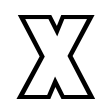Linux(CentOS 7)安装SVN详解
安装环境
- 操作系统:Linux(CentOS 7)
- 需要提前开放3690端口,CentOS如何开放端口可以查看这篇文章:CentOS 7 开启防火墙及开放指定端口
安装命令
yum install -y subversion |
安装过程
SVN安装完成之后默认的仓库路径是:/var/svn 通过命令
vim /etc/sysconfig/svnserve |
修改位置:OPTIONS=”-r /var/svn”,修改其中的/var/svn就可以了,默认即可!
仓库创建
注意:这里如果上面的默认位置(/var/svn)没有更改,就把项目仓库创建到默认位置下面,如果修改了,就创建到你修改的路径下
创建示例
mkdir -p /var/svn/svntest |
svnadmin create /var/svn/svntest |
执行完上面两个命令之后,查看一下,命令
ll /var/svn/svntest |
查看结果截图: 
配置仓库用户及权限
当前位置:/var/svn/svntest
配置账号
vim conf/passwd |
 格式:用户名 = 密码 ,用户名前面不能有空格!
格式:用户名 = 密码 ,用户名前面不能有空格!
配置权限
vim conf/authz |

最后配置svnserve
vim conf/svnserve.conf |

启动服务
启动
systemctl start svnserve |
查看状态
systemctl status svnserve |
 或者查看SVN默认端口3690是否在监听
或者查看SVN默认端口3690是否在监听
netstat -anltpgrep 3690 |
 添加开机启动
添加开机启动
systemctl enable svnserve |
查看所有开机启动项
systemctl list-unit-files |
筛选查看-只查看启动的
systemctl list-unit-filesgrep enabled |
连接SVN
Windows使用TortoiseSVN(点击去下载) 随便找个空文件夹空位置右键-SVN Checkout  svn地址输入:svn://ip/项目仓库名 如:svn://127.0.0.1/test
svn地址输入:svn://ip/项目仓库名 如:svn://127.0.0.1/test 



大功告成!
本博客所有文章除特别声明外,均采用 CC BY-NC-SA 4.0 许可协议。转载请注明来自 IT者!